Treppenansichten
Menü 3D-Konstruktion > Treppenansichten
Zum Flex-Bauteil Treppe (siehe Funktion Treppe), sofern die STR-Datei (Datei der Einstellungswerte) vorhanden ist, können Sie vorgefertigte 3D-Sichten inkl. aller wichtigen Beschriftungen und Maße automatisch generieren lassen und manuell in den Plan platzieren.
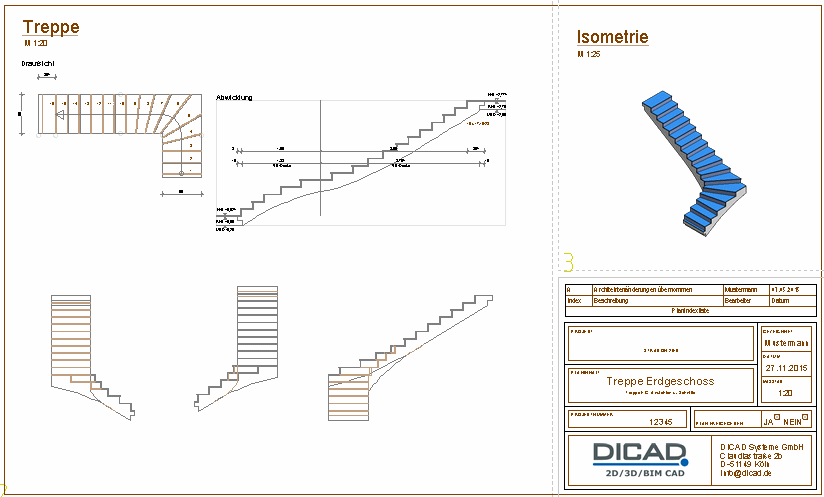
Ebenso können Sie ein Treppenhaus über verschiedene Sichten mit Bemaßung auf den Plan platzieren.
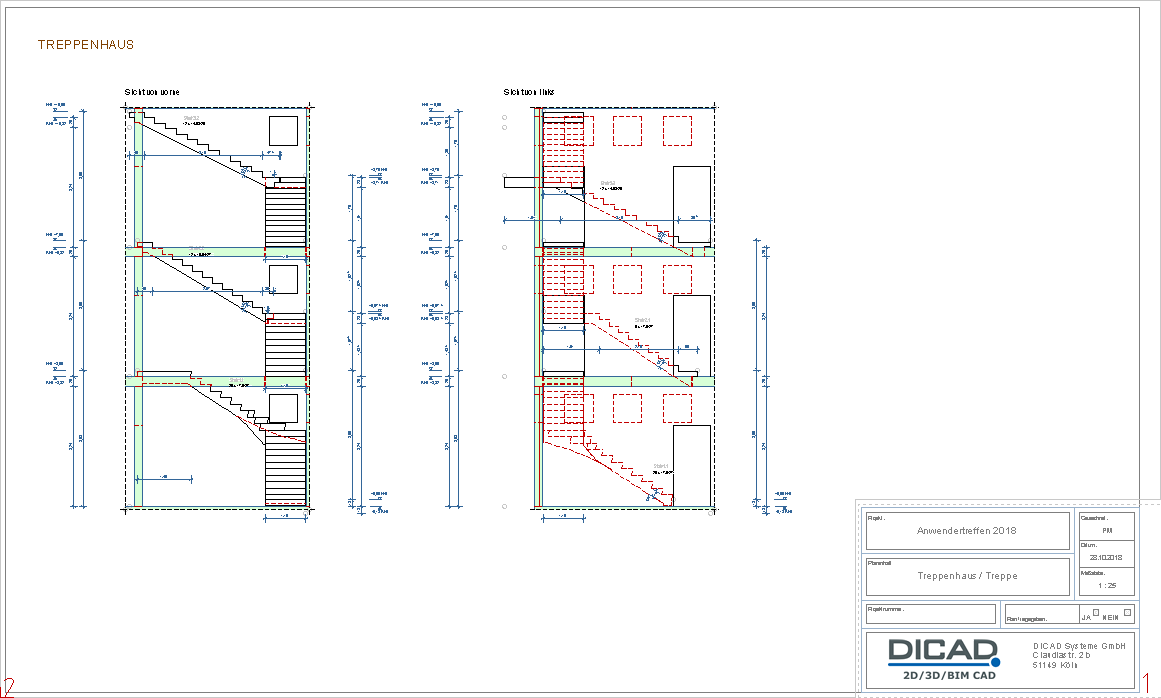
Siehe hierzu:
Wählen Sie die eingebaute Treppe für die Sie die Sichten generieren lassen möchten.
Funktionsleiste
Funktionszusatzleiste
Stammdaten: "Projekt"
Aktueller Stammdatenname (Flex-Bauteile)
Favoriten
Ausgewählte Einbausichten vorrangig für den Einbau nutzen
Für die Auswahlliste in der Funktion Treppenansichten können Sie Einbausichten wählen und die Reihenfolge für den Einbau beliebig definieren (siehe Kapitel Bewehrung - 2D, Bewehrungslisten, Favoriten).
Vor dem Platzieren wählen Sie die darzustellende Sicht mit oder ohne Darstellung der Belagstärke, die Draufsicht der einzelnen Geschosse aus dem Treppenhaus usw. über die Funktionszusatzleiste.
Funktionszusatzleiste
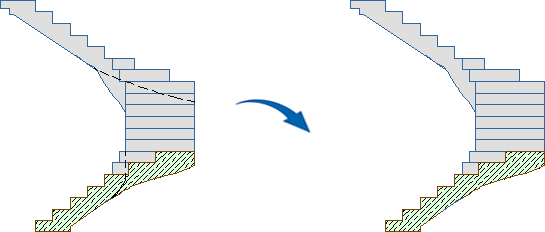
Draufsicht, …
Einbausicht der Treppe wählen
Die Reihenfolge der angebotenen Sichten wird über die Favoriten festgelegt.
Roh
Umschaltfunktion: Sichten als Roh- oder Fertigtreppe, ein-/ausschalten
W=…
Einbauwinkel
Bewehrung
Umschaltfunktion: 3D-Sicht mit Bewehrung, ein-/ausschalten
Ist die Option eingeschaltet, wird bei der Übernahme der 3D-Sicht in den Plan, die Einstellungen, die Sie zur Darstellung der 3D-Sichten mit Bewehrung bestimmt haben (z.B. Schnittkanten, Einbauteile) übernommen, d.h. die Stiftstärken der 3D-Sicht werden gegebenenfalls verringert.
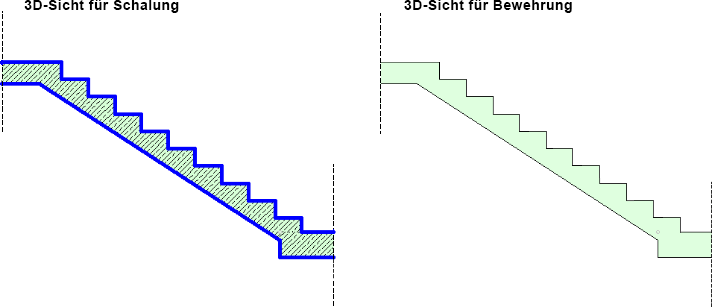
Die Einstellungen bestimmen Sie über das Menü Einstellungen > Verwaltungen > Materialien sowie Einstellungen > 3D-Konstruktion > Darstellung 3D-Sichten mit Bewehrung.
Die in den Plan platzierten 3D-Sichten werden optional automatisch mit Haupt- und Nebenansichten bewehrt (siehe Kapitel Bewehrung - 3D, Darstellungen 3D- / Cube-Bewehrung).
Flex-Bauteile
Umschaltfunktion: Beschriftung der Flex-Bauteile, ein-/ausschalten (siehe Menü Einstellungen > Verwaltungen > Beschriftungsvorlagen)
"standard"
Name der Beschriftungsdatei
Objekte
Umschaltfunktion: Beschriftung der Objekte, ein-/ausschalten
Räume
Umschaltfunktion: Beschriftung der Räume, ein-/ausschalten
"standard"
Name der Beschriftungsdatei
3D-EBT
Umschaltfunktion: Beschriftung der 3D-Einbauteile, ein-/ausschalten
Stammdaten: "Lokal"
Aktueller Stammdatenname der Beschriftungsvorlage (siehe Kapitel Konfigurationen, Einstellungen, Stammdatenverwaltung)
Beschriftungstyp ...
Aktueller Beschriftungstyp für Treppenansichten (für Treppenlauf und Treppenhaus)
Beachten Sie, dass Sie die Option Roh einschalten, damit die Beschriftung dargestellt wird.
Nur beim Einbau der Einbausicht von der Seite (mit Blick auf den Treppenlauf von der Seite) können Sie den Beschriftungstyp über die Auswahlliste wählen:
Beschriftungstyp A
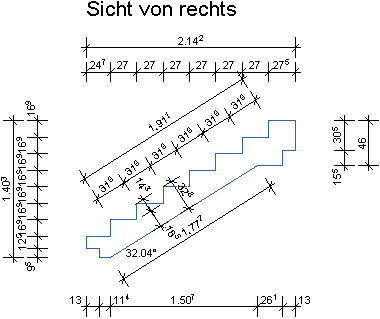
Beschriftungstyp B
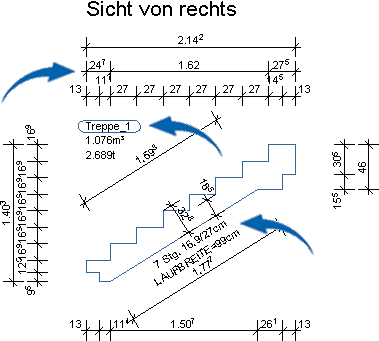
Bei Auswahl des Beschriftungstyps B wird der Treppenlauf zusätzlich mit der Laufbezeichnung und dem Volumen / Gewicht sowie mit weiteren Maßketten beschriftet. Der Treppenlauf sowie das Treppenhaus erhalten noch zusätzlich die Laufdaten (Steigungen usw.) parallel zur Unterseite.
Für jede 3D-Sicht auf dem Plan können Sie einen anderen Beschriftungstyp wählen.
Möchten Sie nachträglich den Beschriftungstyp ändern, müssen Sie die 3D-Sicht der Treppe löschen und dann nochmals mit dem gewünschten Beschriftungstyp einbauen.
>>
Einstellungen für 3D-Konstruktion (siehe Menü Einstellungen > 3D-Konstruktion)
Info |
|---|
Bei einer Aktualisierung der 3D-Sicht werden auch die zugehörigen Texte aktualisiert. D.h. manuelle Änderungen oder ein Löschen von Texten werden verworfen. |
Maße entkoppeln zur Beibehaltung manueller Maßänderungen
Werden die automatisch berechneten Maße einer Treppenansicht nachträglich manuell bearbeitet oder weitere Maße hinzugefügt, können Sie in einer Treppenansicht durch Entkoppeln der Maße erreichen, dass Ihre Änderungen bei einer Aktualisierung der 3D-Sicht bestehen bleiben.
D.h. die Maße sind weiterhin an die 3D-Sicht angebunden, jedoch werden veränderte Maße bei einer Aktualisierung nicht verschoben oder ergänzte Maße gelöscht.
Zum Entkoppeln der Maße lösen Sie in der Korrektur der 3D-Sicht in der Funktionsleiste die Funktion Maße aus, siehe 3D-Sicht einzeln korrigieren. Die nachfolgende Abfrage bestätigen Sie mit Ja.
Die Maße sind nun von der Treppenansicht und den Texten „entkoppelt“ und auch nicht mehr farblich markiert:
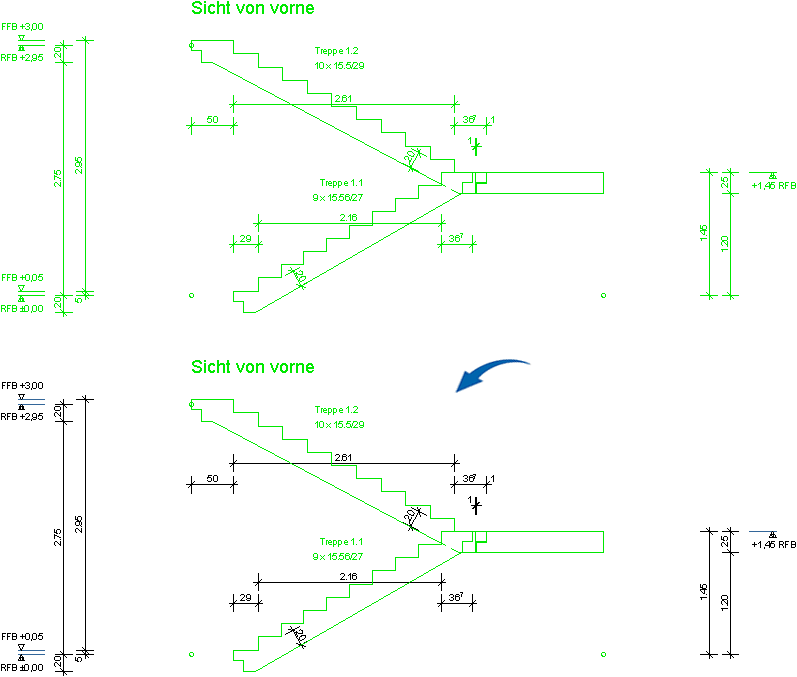
Um eine Entkoppelung der Maße rückgängig zu machen, können Sie die 3D-Sicht durch Einschalten der Umschaltfunktion Original in der Funktionszusatzleiste beim Aktualisieren wieder in den Originalzustand zurücksetzen.